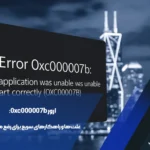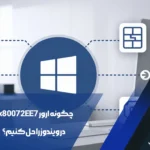در دنیای امروزی که تکنولوژی با سرعت زیادی در حال پیشرفت است، بهروزرسانی نرمافزارها و درایورها نقش مهمی در بهبود عملکرد و امنیت سیستم ایفا میکنند. خیلی از مشکلاتی که به هنگام کار با کامپیوتر با آن مواجه میشویم، مثل کند شدن سیستم، هنگ کردن برنامهها یا عدم شناسایی سختافزارها به دلیل استفاده از نسخههای قدیمی نرمافزارها و درایورها رخ میدهد. اما سوال اینجاست که آیا همیشه بهروزرسانی این اجزا بهترین راهحل است؟
اگر بعد از بهروزرسانی، سیستم شما به مشکل برخورد یا عملکرد آن بهتر نشد چی؟ نگران نباشید! متخصصین ما در فروشگاه هایکامپ آمادهاند تا با ارائه خدمات تعمیرات کامپیوتر در محل تهران به کمک شما بیایند. در این مقاله میخواهیم، علاوه بر بررسی اهمیت بهروزرسانی نرمافزارها و درایورها، راهکارهایی را برای انجام صحیح این فرآیند ارائه خواهیم کرد.
چرا باید نرمافزارها و درایورها را بهروزرسانی کنیم؟
دلایل مختلفی وجود دارد که ما باید درایورها و نرمافزارهای سیستمیمان را بهروزرسانی کنیم.
1. افزایش امنیت سیستم
یکی از مهمترین دلایل بهروزرسانی نرمافزارها، رفع آسیبپذیریهای امنیتی است. شرکتهای نرمافزاری بهطور مداوم مشکلات امنیتی را شناسایی میکنند و نسخههای جدیدتری را برای رفع این نقصها ارائه میدهند. عدم بهروزرسانی نرمافزارها میتواند سیستمهای ما را در معرض خطر حملات سایبری و بدافزارها قرار دهد.
2. بهبود عملکرد و پایداری سیستم
نسخههای جدید نرمافزارها معمولاً دارای بهینهسازیهایی هستند که عملکرد کلی سیستم را بهبود میبخشند. این بهینهسازیها میتوانند شامل افزایش سرعت اجرای برنامهها، کاهش میزان مصرف منابع سختافزاری و بهبود تجربه کاربری باشند. پس بهتر است از نسخههای جدیدتر نرمافزارها استفاده کنیم.
3. سازگاری با سختافزارهای جدید
درایورها نقش مهمی در نحوه عملکرد سختافزارها دارند. بهروزرسانی درایورها باعث میشود که قطعات سختافزاری مانند کارت گرافیک، کارت صدا و پردازنده به بهترین شکل ممکن با سیستم عامل و نرمافزارهای جدید کار کنند. در غیر این صورت، ممکن است با مشکلاتی مانند عدم شناسایی دستگاهها یا کندی سیستم مواجه شویم.
4. رفع باگها و مشکلات فنی
هر نرمافزار و درایوری ممکن است در نسخههای اولیه خود دچار نقصهایی باشد. بهروزرسانیها معمولاً شامل اصلاحات و رفع مشکلاتی هستند که کاربران قبلاً گزارش دادهاند، بنابراین بهروزرسانی درایورها و نرمافزارها باعث بهبود کلی کارایی سیستم و کاهش خطاهای برنامهها و نرمافزارها میشود.
حال چطور نرمافزارها و درایورها را بهروزرسانی کنیم؟
الف. بهروزرسانی ویندوز و سیستمعامل
مایکروسافت و سایر شرکتهای سازنده سیستمعامل، بهروزرسانیهای منظمی ارائه میدهند که شامل وصلههای امنیتی و بهینهسازیهای عملکردی است. برای بررسی و نصب بهروزرسانیها در ویندوز، ابتدا:
- 1. وارد بخش Settings شوید.
- 2. به قسمت Update & Security بروید.
- 3. و بر روی گزینه Check for updates کلیک کنید. اگر نسخه بهروز از سیستمعامل موجود باشد، اینجا نمایش داده میشود و میتوانیم آن را دانلود و نصب کنید.
ب. بهروزرسانی درایورها
برای بهروزرسانی درایورهای سختافزاری هم میتوانیم از روشهای زیر استفاده کنیم:
- روش اول: استفاده از Device Manager در ویندوز:
-
- 1. کلیدهای ترکیبی Win + X را فشار دهید و Device Manager را انتخاب کنید.
- 2. روی دستگاه مورد نظر راستکلیک کرده و گزینه Update driver را انتخاب کنید.
- 3. سپس گزینه Search automatically for updated driver software را انتخاب کنید.
- روش دوم: مراجعه به سایت رسمی سازنده سختافزار و دانلود آخرین نسخه درایورها از این سایتها.
- روش سوم: میتوانیم از نرمافزارهای مخصوص مدیریت و بهروزرسانی درایورها مانند Driver Booster یا Snappy Driver Installer استفاده کنیم.
ج. بهروزرسانی نرمافزارها
برای اینکه مطمئن شوید از آخرین نسخه نرمافزارها استفاده میکنید، پیشنها میکنیم:
- 1. به وبسایت رسمی توسعهدهنده نرمافزار مراجعه کنید و نسخه جدید را دانلود کنید.
- 2. از تنظیمات برنامهها گزینه Check for updates را بررسی کنید.
- 3. از ابزارهایی مانند Patch My PC استفاده کنید که بهطور خودکار نرمافزارهای نصبشده روی سیستم را بررسی و بهروزرسانی میکند.
سوالات متداول
- 1. چرا بعد از بهروزرسانی درایورها، سیستم کند میشود؟
گاهی اوقات نسخههای جدید درایورها ممکن است بهینه نباشند. اگر بعد از بهروزرسانی، سیستم شما کند شد، میتوانید نسخه قبلی درایور را از طریق Device Manager بازیابی کنید.
- 2. آیا همه بهروزرسانیها ضروری هستند؟
بیشتر بهروزرسانیها برای بهبود امنیت و عملکرد سیستم ضروری هستند، اما گاهی اوقات آپدیتهای بزرگ ممکن است باعث مشکلات جدید شوند. توصیه میشود قبل از بهروزرسانی، بررسی کنید که آپدیتها از منابع معتبر باشند.
- 3. چطور بفهمیم که سیستم ما نیاز به تعمیر دارد یا صرفا با یک مشکل نرمافزاری مواجه شدهایم؟
در برخی موارد نیز بروز مشکلات بعد از بهروزرسانی مانند کرش مداوم برنامهها، کند شدن غیرعادی کامپیوتر، یا عدم شناسایی قطعات سختافزاری، نشاندهنده وجود مشکل سختافزاری است و ممکن است نیاز به مراجعه به یک متخصص داشته باشید. اگر با چنین مشکلی مواجه شدهاید، تیم متخصصین هایکامپ با ارائه خدمات تعمیرات کامپیوتر در تهران به کمک شما میآیند و در سریعترین زمان ممکن مشکل سیستم شما را برطرف میکنند.
- 4. در صورت بروز مشکل، چگونه کامپیوتر خود را تعمیر کنیم؟
اگر بعد از بهروزرسانی نرمافزارها و درایورها با مشکل مواجه شدید، ممکن است نیاز به تعمیر کامپیوتر داشته باشید. چنانچه در محدوده تهران هستید و به خدمات حرفهای نیاز دارید، میتوانید از خدمات تعمیرات کامپیوتر در تهران هایکامپ استفاده کنید. تکنسینهای مجرب فروشگاه هایکامپ میتوانند مشکلات سختافزاری و نرمافزاری سیستم شما را بررسی کرده و بهترین راهکارها را ارائه میدهند.
جمعبندی | تعمیرات کامپیوتر در تهران
بهروزرسانی نرمافزارها و درایورها یکی از مهمترین اقداماتی است که کاربران باید برای حفظ امنیت، بهبود عملکرد و افزایش پایداری سیستم خود انجام دهند. اما در برخی موارد، بهروزرسانیها ممکن است مشکلات جدیدی ایجاد کنند که کاربران عادی قادر به حل آنها نباشند. اگر بعد از آپدیت همچنان با مشکلاتی مانند کند شدن سیستم، کرشهای مداوم یا عدم شناسایی سختافزارها مواجه هستید، احتمال دارد که مشکل عمیقتری در سیستم شما وجود داشته باشد.
در چنین مواقعی، بهترین کار این است که از متخصصان باتجربه کمک بگیرید. تیم حرفهای هایکامپ با ارائه خدمات تعمیرات کامپیوتر در تهران آماده است تا مشکلات نرمافزاری و سختافزاری سیستم شما را بهصورت دقیق بررسی و در سریعترین زمان ممکن برطرف کند. برای دریافت مشاوره رایگان و ثبت درخواست تعمیرات، همین حالا با ما تماس بگیرید!